Saviez-vous que 76 % des consommateurs vérifient les heures d’ouverture d’un commerce en ligne avant de s’y rendre ? De plus, les recherches « près de chez moi » ont augmenté de plus de 200 % au cours des deux dernières années.
La recherche de lieux se développant chaque jour, l’affichage de vos heures d’ouverture sur votre site est tout simplement logique. Cela aide les clients à planifier leurs visites tout en améliorant les performances de votre SEO local et en développant votre activité.
À la fin de cet article, vous comprendrez comment ajouter facilement les horaires d’ouverture de votre entreprise à votre site WordPress.
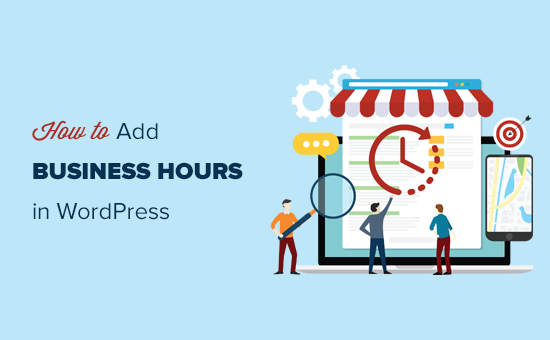
Pourquoi ajouter des heures d’ouverture à votre site WordPress ?
L’ajout d’heures d’ouverture à votre site WordPress aide les clients/clientes à trouver quand vous serez ouvert. Plus important encore, cela vous aide également à apparaître dans les résultats de recherche locaux.
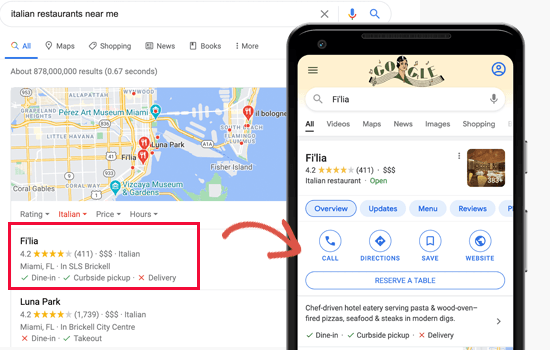
Près de 46 % de toutes les recherches effectuées sur Google ont une finalité locale. Pour les entreprises, ces recherches sont très précieuses car elles amènent des clients/clientes déjà à la recherche des produits et services qu’elles proposent.
Les utilisateurs/utilisatrices peuvent voir vos heures d’ouverture sur votre site ainsi que dans les résultats de recherche. Cela les aide à effectuer un achat et à se rendre dans votre magasin, votre restaurant ou votre bureau.

Ceci étant dit, voyons comment ajouter correctement vos heures d’ouverture dans WordPress. Nous allons couvrir deux méthodes et vous afficher comment gérer les informations sur les entreprises dans les résultats de recherche :
Tutoriel vidéo
Si vous préférez les instructions écrites, continuez à lire.
Méthode 1 : Ajouter des heures d’ouverture dans WordPress en utilisant All in One SEO
Cette méthode est plus simple et recommandée pour toutes les utilisatrices/utilisateurs.
Pour cette méthode, nous utiliserons All in One SEO pour WordPress. C’est la meilleure extension WordPress SEO sur le marché et elle aide à apporter plus de trafic gratuit des moteurs de recherche à votre site.
Le plus intéressant avec All in One SEO (AIOSEO), c’est qu’il ajoute uniquement les informations relatives à votre entreprise au code de balisage du schéma, mais qu’il vous permet également de les afficher aux utilisateurs/utilisatrices sur votre site.
Il vous permet de mieux contrôler la façon dont votre site apparaît dans les résultats de recherche. Vous pouvez facilement afficher vos heures d’ouverture n’importe où sur votre site, et il permet également de gérer plusieurs Emplacements.
Note : Vous aurez besoin au minimum de l’offre Plus pour accéder à la fonctionnalité SEO local.
Tout d’abord, vous devez installer et activer l’extension All in One SEO pour WordPress. Pour plus de détails, consultez notre guide étape par étape sur l’installation d’une extension WordPress.
Dès qu’il est activé, l’extension lance un assistant de configuration. Il vous suffit de suivre les instructions à l’écran pour le configurer. Si vous avez besoin de plus d’aide, veuillez consulter notre article sur la façon de configurer All in One SEO pour WordPress.
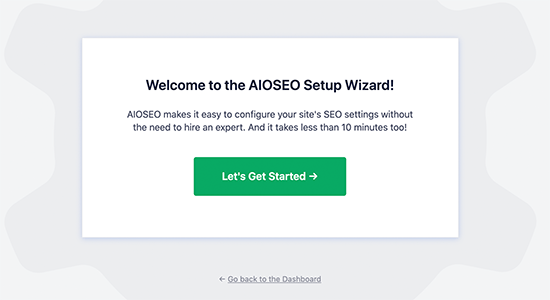
Une fois que vous avez installé, activé et configuré l’extension All in One SEO, vous devez vous rendre sur la page All in One SEO » SEO local pour configurer les informations relatives à votre entreprise.
Tout d’abord, vous devez permuter la case « Emplacements multiples » sur « Oui ». Vous pouvez le faire même si vous avez uniquement un Emplacement à ajouter.
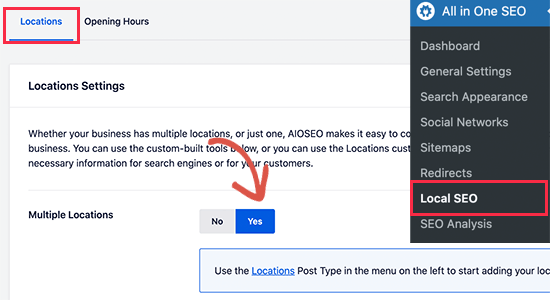
Ensuite, passez à l’onglet « Heures d’ouverture » pour saisir vos heures d’ouverture. Ces heures d’ouverture seront utilisées par défaut pour tous les Emplacements.
Vous pourrez également définir des heures d’ouverture différentes pour chaque emplacement si nécessaire.
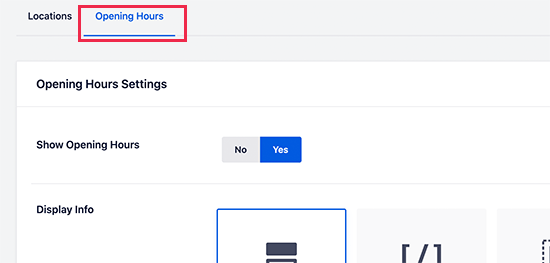
Vous devez défiler vers le bas de la page pour indiquer les libellés et les heures d’ouverture.
Vous pouvez définir une ouverture de 24 heures ou programmer manuellement des heures pour chaque jour.
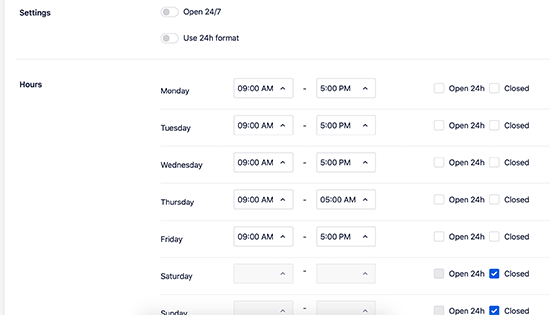
Une fois que vous avez terminé, cliquez sur le bouton « Enregistrer les modifications » pour stocker vos réglages.
Maintenant que nous avons configuré le SEO local, ajoutons les informations relatives à votre emplacement.
Vous devez commencer par vous rendre sur la page Emplacements » Ajouter une nouvelle page pour ajouter les informations relatives à votre emplacement et à votre entreprise.
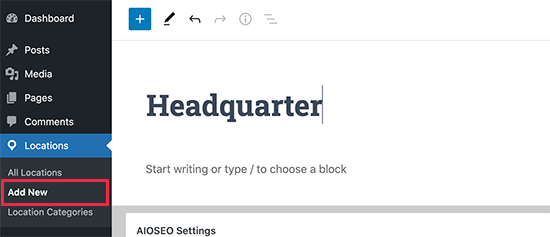
Sur cette page, vous pouvez donner un titre à votre Emplacement.
Ensuite, vous devez défiler vers le bas jusqu’à la section « AIOSEO Entreprise locale ».
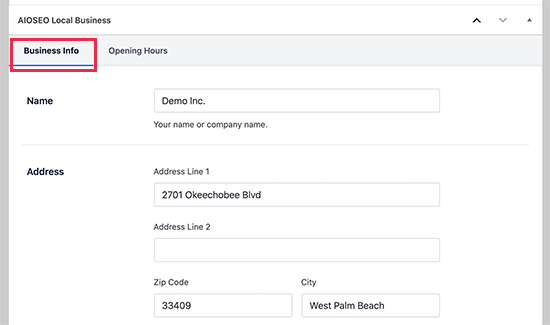
Dans cette section, vous trouverez un onglet « Informations sur l’entreprise ». Vous pouvez y remplir le formulaire pour fournir des informations sur votre entreprise et votre Emplacement, telles que le nom de votre entreprise, son adresse, son numéro de téléphone, ses moyens de paiement, la zone desservie, etc.
Ensuite, vous devez passer à l’onglet « Heures d’ouverture » et ajouter des heures d’ouverture ou utiliser les heures d’ouverture par défaut saisies précédemment.
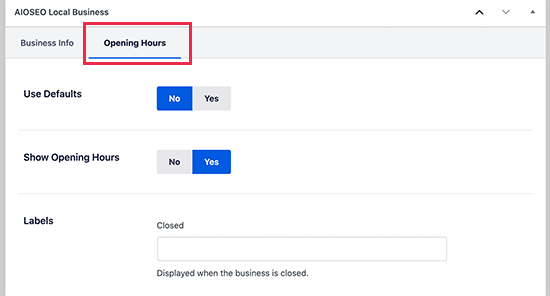
Une fois que vous avez terminé, n’oubliez pas de cliquer sur le bouton « Publier » pour enregistrer vos informations commerciales et vos horaires d’ouverture.
Vous pouvez répéter le processus pour ajouter d’autres Emplacements si nécessaire.
Affichage des heures d’ouverture dans une publication ou une page
All in One SEO vous permet d’afficher facilement les heures d’ouverture n’importe où sur votre site. Il est livré avec de nombreux modules WordPress prédéfinis que vous pouvez ajouter à n’importe quelle publication ou page de votre site.
En règle générale, nous vous recommandons d’ajouter les heures d’ouverture sur votre page de contact, ainsi qu’un formulaire de contact et le numéro de téléphone de votre entreprise.
Il suffit de modifier la publication ou la page et de rechercher les blocs AIOSEO. L’extension propose les blocs AIOSEO Heures d’ouverture locales, AIOSEO Informations sur l’Entreprise locale et AIOSEO Emplacements locaux.
Vous devez ajouter le bloc « Heures d’ouverture de l’entreprise locale de l’AIOSEO » pour afficher les heures d’ouverture.
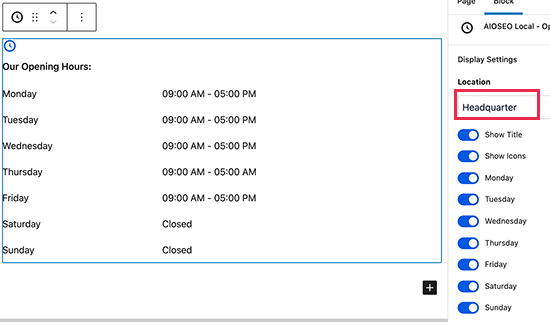
Après avoir ajouté le bloc, vous pouvez sélectionner l’Emplacement que vous souhaitez afficher dans les Réglages du bloc. N’oubliez pas de cliquer sur le bouton « Publier » ou « Mettre à jour » pour enregistrer vos modifications.
Vous pouvez désormais visiter votre site et voir vos heures d’ouverture affichées sur la page.
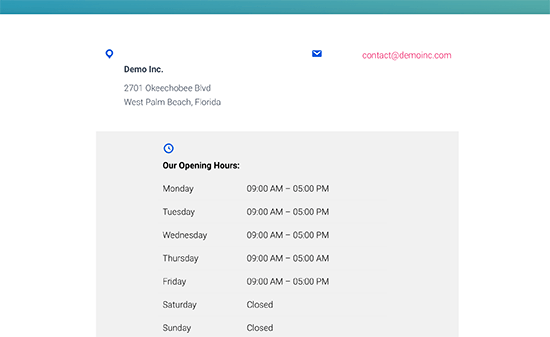
Afficher les heures d’ouverture dans la colonne latérale
All in One SEO vous permet également d’afficher facilement les heures d’ouverture dans votre colonne latérale WordPress ou dans n’importe quelle zone prête à recevoir un widget.
Il vous suffit de vous rendre sur la page Apparence » Widgets et d’ajouter le widget Heures d’ouverture de l’AIOSEO à votre colonne latérale.
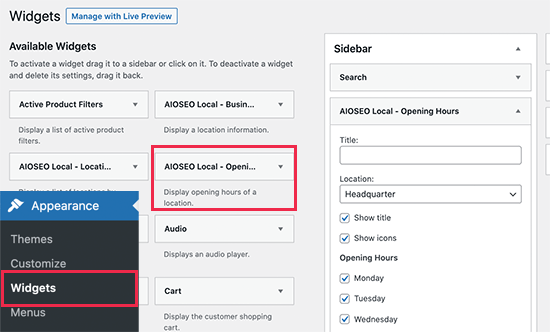
Sélectionnez l’Emplacement que vous souhaitez afficher et passez en revue les Réglages du widget. N’oubliez pas de cliquer sur le bouton « Enregistrer » pour stocker vos modifications.
Vous pouvez désormais consulter les heures d’ouverture de votre blog WordPress dans la colonne latérale.
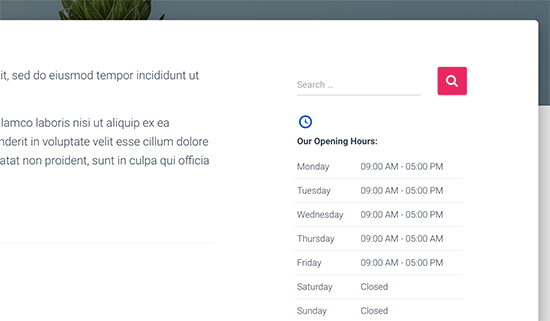
Afficher les heures d’ouverture n’importe où à l’aide d’un code court
All in One SEO pour WordPress vous permet également d’utiliser un code court pour afficher les heures d’ouverture n’importe où sur votre site.
Il suffit d’ajouter le code court [aioseo_local_opening_hours] pour afficher vos heures d’ouverture par défaut.
Vous pouvez également utiliser [aioseo_local_opening_hours location_id="1"] pour afficher un emplacement spécifique. Vous trouverez l’ID de l’emplacement en modifiant l’emplacement.

Méthode 2 : Ajout d’heures d’ouverture dans WordPress à l’aide du profil d’entreprise
Cette méthode est destinée aux utilisateurs/utilisatrices qui souhaitent uniquement ajouter le schéma d’informations commerciales à leur site WordPress. Il manque toutes les autres fonctionnalités de référencement offertes par une extension SEO complète comme All in One SEO.
La première chose à faire est d’installer et d’activer l’extension Profil d’entreprise. Pour plus de détails, consultez notre guide étape par étape sur l’installation d’une extension WordPress.
Une fois activé, rendez-vous sur la page « Profil d’entreprise » Réglages pour configurer votre profil d’entreprise.
À partir de là, vous devez sélectionner le type d’entreprise (Organisation) et remplir les autres informations nécessaires.
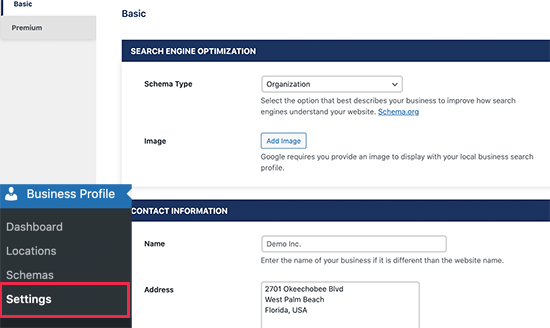
Après avoir saisi les informations relatives à l’adresse, l’extension vous demandera de fournir une clé API Google avec un lien vers des instructions. Nous vous recommandons toutefois de laisser ce champ vide.
En dessous, vous pouvez définir vos heures d’ouverture. L’extension vous permet également d’ajouter plusieurs séries de Planifiés, et vous pouvez également ajouter des exceptions pour les jours fériés et les évènements spéciaux.
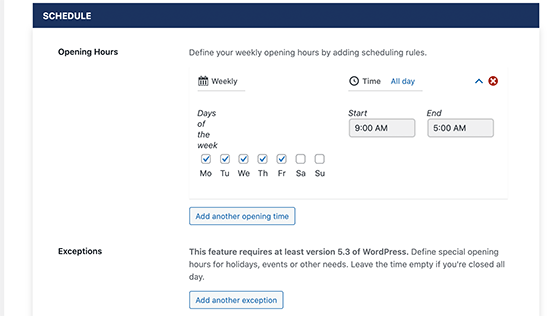
Si votre entreprise possède des stocks ou des bureaux dans plusieurs emplacements, vous pouvez également activer la fonctionnalité Emplacements multiples.
N’oubliez pas de cliquer sur le bouton « Enregistrer les modifications » pour stocker vos modifications.
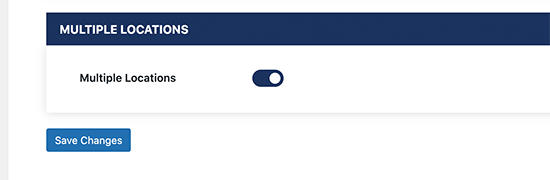
Ajout d’heures d’ouverture dans WordPress à l’aide d’un code court
L’extension utilise un code court pour afficher les heures d’ouverture sur n’importe quelle page de votre blog ou site WordPress.
Il suffit de modifier la publication ou la page où vous souhaitez afficher les heures d’ouverture, puis d’ajouter le code court [contact-card] .
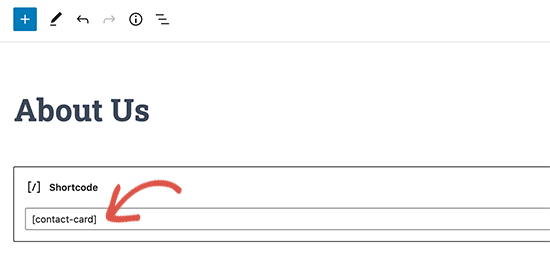
Vous pouvez maintenant enregistrer vos modifications ou publier votre page, puis la prévisualiser.
Voici ce que cela donne sur notre site de test.
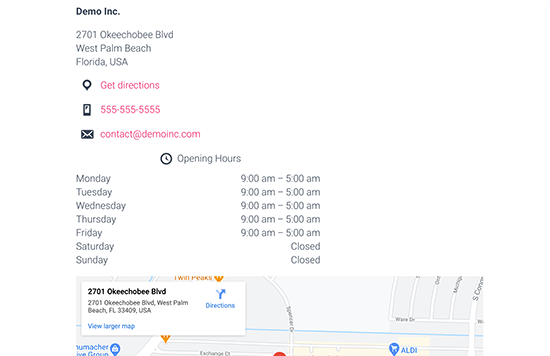
Ajout d’Emplacements multiples dans le profil de l’entreprise
L’extension supporte également plusieurs Emplacements.
Si vous avez activé l’option d’emplacements multiples sur la page des Réglages, vous pouvez gérer les emplacements en visitant la page Profil de l’entreprise » Emplacements.

Dans l’écran suivant, vous devez donner un nom à votre nouvel Emplacement.
Ensuite, vous pouvez défiler vers le bas jusqu’à la case « Heures d’ouverture ».

À partir de là, vous pouvez ajouter vos heures d’ouverture.
Dans la colonne de gauche, vous pouvez ajouter vos informations d’Emplacement, telles que votre adresse, votre numéro de téléphone, votre e-mail, et plus encore.
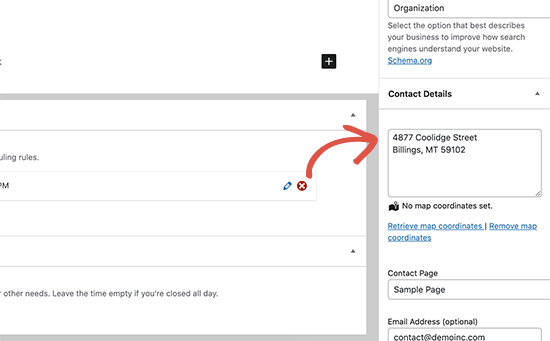
Une fois que vous avez terminé, vous pouvez aller de l’avant et « Publier » votre Emplacement.
Répétez le processus pour ajouter d’autres Emplacements si nécessaire.
Affichage de plusieurs Emplacements dans le profil de l’entreprise
L’extension utilise le même code court pour afficher n’importe quel emplacement avec les heures d’ouverture.
Il suffit de modifier la publication ou la page où vous souhaitez afficher les informations de localisation. Ensuite, ajoutez le code court dans le format suivant.
[contact-card location="34"]
N’oubliez pas de remplacer la valeur de l’Emplacement par votre véritable ID d’Emplacement. Vous pouvez le trouver en modifiant l’Emplacement et en copiant l’ID de la publication dans la barre d’adresse.
Voici à quoi ressemblaient les informations sur les emplacements uniques sur notre site de test.
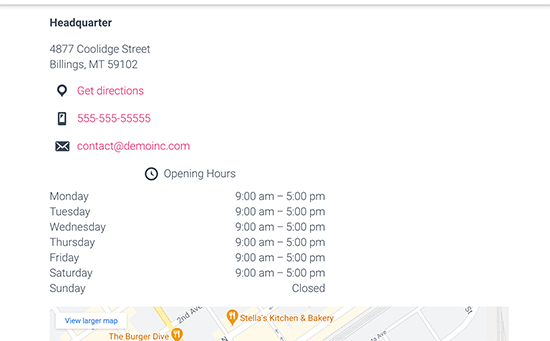
Gestion des informations commerciales dans les résultats de recherche de Google
Google utilise les extraits enrichis Schema.org pour rechercher et afficher des résultats de recherche enrichis à partir de votre site.
Schema.org est un langage de balisage de données structurées. Il apparaît dans le code source de votre site et n’est pas visible par les internautes.
Cela aide les moteurs de recherche à ajouter des informations supplémentaires dans les résultats de recherche, comme les heures d’ouverture et l’Emplacement de votre entreprise, des avis, des informations sur les recettes, etc.
Pour gérer les informations relatives à votre entreprise dans les résultats de recherche, vous devez également créer un compte Google Business Profile. Ce compte vous permet d’ajouter l’adresse de votre entreprise et d’autres informations.
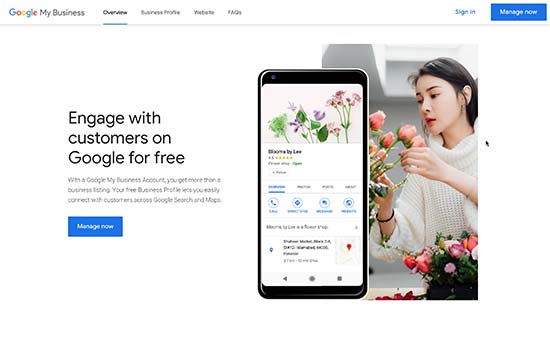
Après vérification, vous pourrez fournir des informations complémentaires sur votre entreprise et gérer son Apparence dans la recherche, Google Maps et Adresses.
Les deux extensions WordPress que nous avons présentées ci-dessus vous aideront à ajouter à votre site les données relatives aux heures d’ouverture des entreprises au format Schema, favorable au référencement.
Lié à : Les sites réalisés avec les profils professionnels Google ont été désactivés en mars 2024. Consultez notre guide sur les mesures à prendre en cas de fermeture des sites de profils professionnels par Google et nos recommandations sur les meilleures alternatives aux sites de profils professionnels Google.
Nous espérons que cet article vous a aidé à ajouter vos heures d’ouverture à votre site WordPress. Maintenant que vous savez comment ajouter vos heures d’ouverture sur WordPress, vous pouvez consulter d’autres articles similaires au SEO local :
Guides d’experts sur le SEO local
- Comment ajouter Google Maps dans WordPress (la bonne méthode)
- Comment ajouter l’Emplacement d’un magasin Google Maps dans WordPress
- Comment ajouter un schéma d’Emplacements multiples pour l’Entreprise locale dans WordPress
- Comment embarquer une carte Google dans les formulaires de contact (avec épingle à carte)
- Les meilleures extensions Google Maps pour WordPress (la plupart sont gratuites)
- Les meilleurs plugins d’Avis Google pour WordPress (choix d’expert)
- Comment afficher les prévisions météorologiques sur WordPress (Guide du débutant)
- Comment ajouter un bouton « cliquer pour appeler » dans WordPress (étape par étape)
- Meilleures applications de numéros de téléphone virtuels pour entreprises (avec options gratuites)
- Qu’est-ce que le Google Knowledge Panel + Comment le réclamer avec WordPress
Si vous avez aimé cet article, veuillez alors vous abonner à notre chaîne YouTube pour obtenir des tutoriels vidéo sur WordPress. Vous pouvez également nous trouver sur Twitter et Facebook.





Syed Balkhi says
Hey WPBeginner readers,
Did you know you can win exciting prizes by commenting on WPBeginner?
Every month, our top blog commenters will win HUGE rewards, including premium WordPress plugin licenses and cash prizes.
You can get more details about the contest from here.
Start sharing your thoughts below to stand a chance to win!
Moinuddin Waheed says
AIOSEO is so much powerful tool for seo purposes that the more i gain knowledge about it the more I am becoming a fan of this plugin.
Adding a business hours is needed by most of the physical businesses and shops.
I will surely use the mentioned methods to include open hours in my clients websites, my institute website and whenever it is needed.
Chris Teske says
Another interesting article. I every day use wordpress, know php, css etc. but never use schema.org rules. Now it is easy, thanks!
Jaime says
Any plug-ins that allow for multiple hours open, ex: 8 am-noon, 5pm-9pm? Restaurants for example could use this. Or businesses that are closed for lunch, or for a certain time a day, that might change depending on the day?
DMTI says
Hi, there is an un wanted link in mah word pres site & i can’t abe toremove it. it is causing bugging which often post some unwanted adds or get the landing page to some other website. plz help how to remove the same
fantasmo says
Hi,
I’m using this plugin in and like it…but it seems like editors can not access it?!
Can I change this? Somewhere in the plugin code?
(I’m just a copy-paste-programmer but maybe someone has a good idea what I can do)
Sudipta Kumar Maiti says
Great and useful plugin. i must try with.
shajeer says
Hi,
I read another value article on wpbeginner. Thanks for introducing this plugin to use business hours in wordpress
Regards
shajeer
Debwork says
Does it show up on search engines in any special way?
WPBeginner Support says
Search engines can index this information but they will not display it in any special way. For that you may want to use Google for Business, which allows you to add your business information to Google.
Administrateur
Deepak Gera says
Hi, Nice plugin. Do we have option to enter holidays also in this plugin. Those days should be marked closed.